- 使用指南
- 数字绘画基础知识
- 参考手册
- 实例教程
- 常见问题解答
- 参与者手册
- 扩展包和第三方教程
- 其他
- 显示设置
- 日志查看器
- 数位板设置
- Automated Krita builds on CI matrix
- Brush GUI Design with Lager
- Building Krita from Source
- CMake Settings for Developers
- Enable static analyzer
- How to patch Qt
- Introduction to Hacking Krita
- The Krita Palette format KPL
- Krita SVG Extensions
- Modern C++ usage guidelines for the Krita codebase
- Developing Features
- Optimize Image Processing with XSIMD
- Optimizing tips and tools for Krita
- Google Summer of Code
- Advanced Merge Request Guide
- Python Developer Tools
- Introduction to Quality Assurance
- Making a release
- Reporting Bugs
- Strokes queue
- Testing Strategy
- Triaging Bugs
- Unittests in Krita
- 矢量图层
- 常规设置
- 颜料图层
- 图层组
- 克隆图层
- 文件图层
- 填充图层
- 滤镜图层
- 笔刷引擎
- 透明度蒙版
- 滤镜笔刷引擎
- 滤镜蒙版
- 裁剪工具
- 移动工具
- 变形工具
- 变形笔刷引擎
- 变形蒙版
- 网格与参考线
- 工作区
- 笔刷预设
- 色板
- 键盘快捷键
- 设置菜单
- 性能设置
- 笔尖
- 不透明度和流量
- 常用笔刷选项
- 多路笔刷工具
- 手绘笔刷工具
- 直线工具
- 曲线工具
- 辅助尺工具
- 图层
- 矩形选区工具
- 椭圆选区工具
- 多边形选区工具
- 手绘轮廓选区工具
- 相似颜色选区工具
- 相连颜色选区工具
- 曲线选区工具
- 磁性选区工具
- 形状选择工具
- 锚点编辑工具
- 工具菜单
- 动画时间轴
- 绘图纸外观
- 动画曲线
- 分镜头脚本
- 颜色
- 色域蒙版
- 美术拾色器
- 多功能拾色器
- 智能填色蒙版工具
- *.gih
- 像素笔刷引擎
- *.kra
- SeExpr
- SeExpr 脚本
- 渐变
- 颜色涂抹笔刷引擎
- 纹理
- 拾色器工具
- LUT 色彩管理
- 小型拾色器
- 有损和无损图像压缩
- *.bmp
- *.csv
- *.exr
- *.gbr
- *.gif
- *.heif 和 *.avif
- *.jpg
- *.jxl
- *.kpl
- *.ora
- .pbm、.pgm 和 *.ppm
- *.png
- *.psd
- *.svg
- *.tiff
- *.webp
- 数学运算
- 变暗
- HSX
- 变亮
- 颜色混合
- 负片
- 其他
- 二元逻辑
- 取模运算
- 二次方
- 鬃毛笔刷引擎
- 粉笔笔刷引擎
- 克隆笔刷引擎
- 曲线笔刷引擎
- 力学笔刷引擎
- 网格笔刷引擎
- 排线笔刷引擎
- MyPaint 笔刷引擎
- 粒子轨迹笔刷引擎
- 快速笔刷引擎
- 形状笔刷引擎
- 草图笔刷引擎
- 喷雾笔刷引擎
- 切线空间法线笔刷引擎
- 笔刷选项
- 锁定笔刷选项
- 蒙版笔刷
- 传感器
- 添加形状
- 动画
- 矢量图形排列
- 笔刷预设历史
- 色彩通道
- 颜色滑动条
- 图层显示方案
- 过渡色调混合器
- 直方图
- 导航器
- 图案
- 录像工具
- 参考图像
- 形状属性
- 图像版本快照
- 量化拾色器
- 操作流程
- 触摸屏辅助按钮
- 撤销历史
- 矢量图形库
- 宽色域拾色器
- 调整颜色/图像
- 艺术效果
- 模糊
- 边缘检测
- 浮雕
- 图像增强
- 映射
- 其他
- 小波分解
- 图层样式
- 选区蒙版
- 拆分透明度通道到蒙版
- 编辑菜单
- 文件菜单
- 帮助菜单
- 图像菜单
- 图层菜单
- 选择菜单
- 视图菜单
- 窗口菜单
- 作者档案设置
- 画布快捷键设置
- 隐藏面板模式设置
- 色彩管理设置
- 拾色器设置
- G’Mic 设置
- 弹出面板设置
- Python 插件管理器
- 笔尖
- 笔刷预设
- 图案
- 文字工具
- 渐变编辑工具
- 图案编辑工具
- 西文书法工具
- 矩形工具
- 椭圆工具
- 多边形工具
- 折线工具
- 手绘路径工具
- 力学笔刷工具
- 填充工具
- 闭合填充工具/圈涂
- 渐变工具
- 智能补丁工具
- 参考图像工具
- 测量工具
- 缩放工具
- 平移工具
- Building Krita with Docker on Linux
- Building krita on host Linux system (unsupported)
- Building Krita for Android
- Working on Krita Dependencies
- 渐变
- 多维网格
- 图案
- 网点
- 单纯形法噪点
显示设置
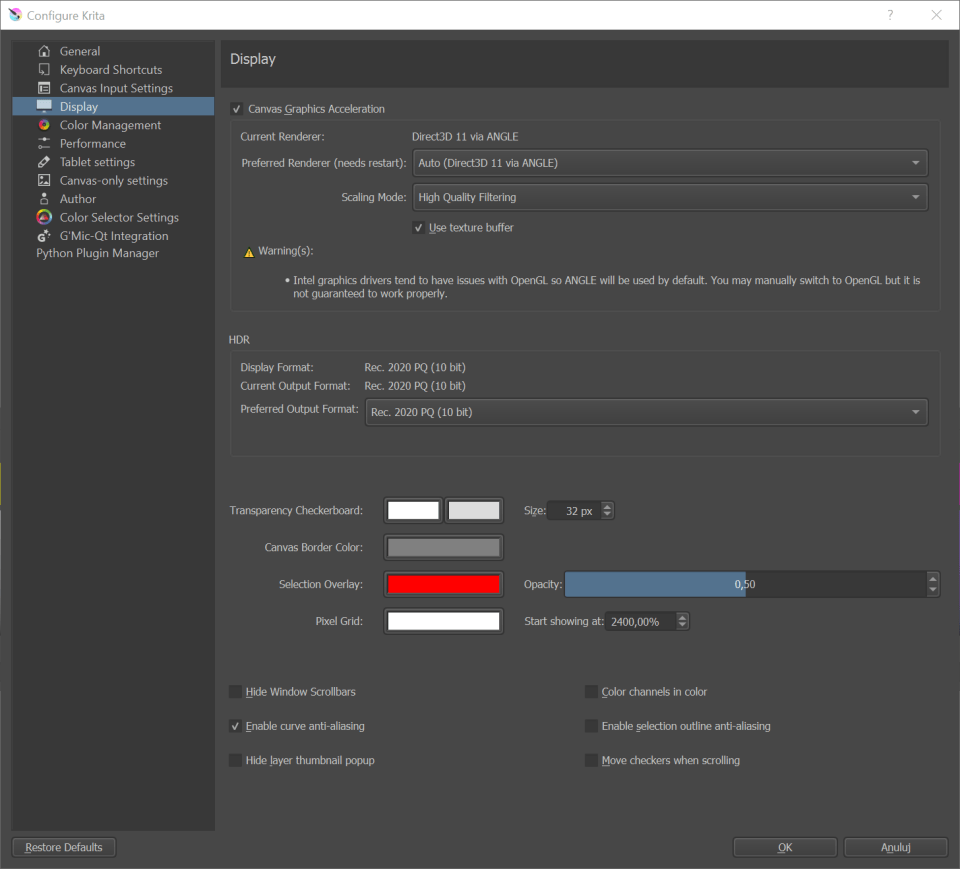
在显示选项页面,你可以更改与显卡加速、HDR 显示和透明度棋盘格、画布外围背景色等设置。另外还有一些与显示有关的杂项设置也被归类在这里。
画布显卡加速
备注
在 Krita 3.2 和之前版本中,此功能的名称是 OpenGL,画布显卡加速 的名称则是 启用 OpenGL。
Krita 原生的显卡加速模式是 OpenGL,这是一种自由开放的图形软件接口。Krita 要求显卡驱动支持 OpenGL 3.2 及以上,否则不能实现高品质缩放和无级缩放/旋转。2012 年后的显卡均能完整支持 Krita 的显卡加速功能——最早到 NVidia 的 Geforce 8000 家族,AMD/ATi 的 HD 2000 家族,Intel 的 IvyBridge 架构 / 核芯显卡 3000 家族等。请定期到厂商的官方网站上获取最新版的显卡驱动程序,这可以提高性能和减少错误。
在 Windows 环境下,Krita 可以通过 ANGLE 程序库将 OpenGL 指令转译成 Windows 原生的 Direct3D 11 指令运行。Direct3D 11 模式的兼容性通常更好, 但性能却未必更好。它的具体的表现取决于显卡驱动。
- 画布显卡加速
勾选此项将启用画布视图的显卡加速模式。如果显卡性能足够好,这将让笔刷的绘制更加平滑,缩放更为快捷,且缩放后的图像品质更高,还能提供无级缩放和旋转等功能。近年的集成显卡一般可以满足典型的 1080P 屏幕所需的性能;4K 及以上的高分辨率、高刷新率屏幕可能至少需要 GTX 1660、RX 590 级别的独立显卡。请注意:在 macOS 环境下,即使是同级别的显卡也往往无法达到 Windows / Linux 下面的性能,在某些情况下甚至关闭画布显卡加速反而会让画面的显示更加流畅。
首选渲染器 (需要重启)
- 自动 (推荐)
Krita 将根据内建的兼容性检查机制自动选择最适合的渲染器。
- OpenGL
Krita 将使用 OpenGL 渲染器。
- OpenGL ES
Krita 将使用 OpenGL ES 渲染器。这是 OpenGL 的低配版本,可能在性能较低的设备上运行得更加流畅。
- Direct3D 11 - 通过 ANGLE 转译
仅在 Windows 环境下可用。Krita 将使用 ANGLE 转译层将 OpenGL 指令转译成 Direct3D 指令。此模式的兼容性通常比 OpenGL 更好,但性能却未必更好。它的具体的表现取决于显卡驱动。
- 视图缩放算法
选择在缩放画布视图时使用的平滑算法。画质越高的算法对显卡的要求也越高。请注意:此选项只影响图像的视图缩放显示画质,它与 Krita 的调整图像大小、变形工具等实际图像处理品质没有关系。在视图缩放为 100% 时所有模式的显示效果完全一致。
- 最近邻
这是最简单原始的平滑过滤算法——直接使用缩放后像素旁边最邻近的原图颜色。虽然这种算法的速度很快,但放大后图像会产生大量锯齿、形成刺眼的色块和摩尔纹,在缩放过程中还会发生颜色边界的跳跃闪烁现象。
- 双线性
这种算法的画质比最近邻算法的画质要好一些,可以消除放大后的色块现象,整体过渡也更加平滑。许多不支持显卡加速的同类软件都使用类似的缩放算法。如果你需要提高显示性能,此模式可以在画质和性能之间取得较好的平衡。
- 三线性
这种算法的画质比双线性好一些。
- 最佳画质
仅在支持 OpenGL 3.0 的显卡上可用,推荐 OpenGL 3.2 及以上。顾名思义,它可以在进行视图缩放时提供最好的画质,与前面几种算法对比时优势非常明显。
- 使用纹理缓冲
勾选此项将利用显卡的纹理缓冲功能,对提高显示速度有一些帮助。此选项在 Intel 核芯显卡上工作良好,但在某些 AMD 显卡上会造成一些问题。请实际测试后选用。
- 使用大像素映射缓存
如果在使用辅助尺工具时出现显示错误,请启用此选项。
HDR 选项
在 4.2 版本加入: 此标签页只在 Windows 下可用。
自 4.2 版起 Krita 不但可以制作浮点通道的图像,还能在支持 HDR 的软硬件环境下按照 HDR 标准显示图像。
HDR 标签页显示了 Krita 支持的显示格式、当前输出格式、首选输出格式。请将首选输出格式设为与本机显示器最接近的格式。
- 显示格式
当前显示器默认的显示格式。如果它只有 8 位,那么该显示器可能并非 HDR 显示器——至少 Krita 检测到的信息如此。如果你确定它支持 HDR,那么有可能存在硬件问题。请检查视频线材是否支持 HDR,显示器的相关设置有没有正确配置,显卡驱动是否最新或者存在故障等。你也可以检查 HDR 功能是否在其他支持 HDR 的软件中正常工作。
- 当前输出格式
Krita 当前用于画布视图渲染的格式。
- 首选输出格式
你希望 Krita 使用的画布视图显示格式。请将它设为最为接近当前显示器规格的格式。有时候某些驱动程序问题会迫使你使用其他格式。更改此设置后需要重新启动 Krita。
画布辅助显示
- 透明度棋盘颜色
Krita 的所有图层均支持透明度,并默认通过灰白两色的棋盘格图案代表透明区域。你可以在此组选项中更改棋盘格图案的相关设置。
- 大小
指定透明度棋盘格的大小。
- 颜色
点击两个色块可以显示拾色器,分别指定透明度棋盘格的两种格子的颜色。
- 画布外围背景色
- 颜色
指定画布视图周围背景的颜色。默认为灰色。
- 像素网格颜色
在 4.0 版本加入.
对放大到一定程度时显示的像素网格进行配置。这在进行像素级编辑时有用。
- 颜色
指定像素网格的颜色。
- 出现倍率
指定像素网格开始显示的放大倍率。默认为 2400%,否则在小倍率下显示网格,白花花的一片反而影响工作效率。
- 选区蒙版颜色
其他界面选项
- 隐藏画布滚动条
勾选后将隐藏画布右方和下方的滚动条。
- 预览曲线抗锯齿
在椭圆工具和曲线工具等的预览曲线上启用抗锯齿显示。
- 图层面板悬停时不弹出缩略图
勾选后,在图层面板的图层上悬停时将不会弹出显示该图层的缩略图。
- 色彩通道面板示色
在通道面板中仅选中了单个通道时,显示的图像是否按照通道颜色显示。
- 选区轮廓抗锯齿
在选区轮廓上启用抗锯齿显示,可以让选区轮廓美观和精确一些,但会降低蚂蚁线效果的提示作用。
- 棋盘格跟随画布滚动
注意:此选项位于其他标签页。勾选此项后,画布视图平移、缩放时透明度棋盘格将跟随移动。不勾选此项时,透明度在画布视图平移、缩放时将保持静止。
如果你对这篇内容有疑问,欢迎到本站社区发帖提问 参与讨论,获取更多帮助,或者扫码二维码加入 Web 技术交流群。

绑定邮箱获取回复消息
由于您还没有绑定你的真实邮箱,如果其他用户或者作者回复了您的评论,将不能在第一时间通知您!
发布评论